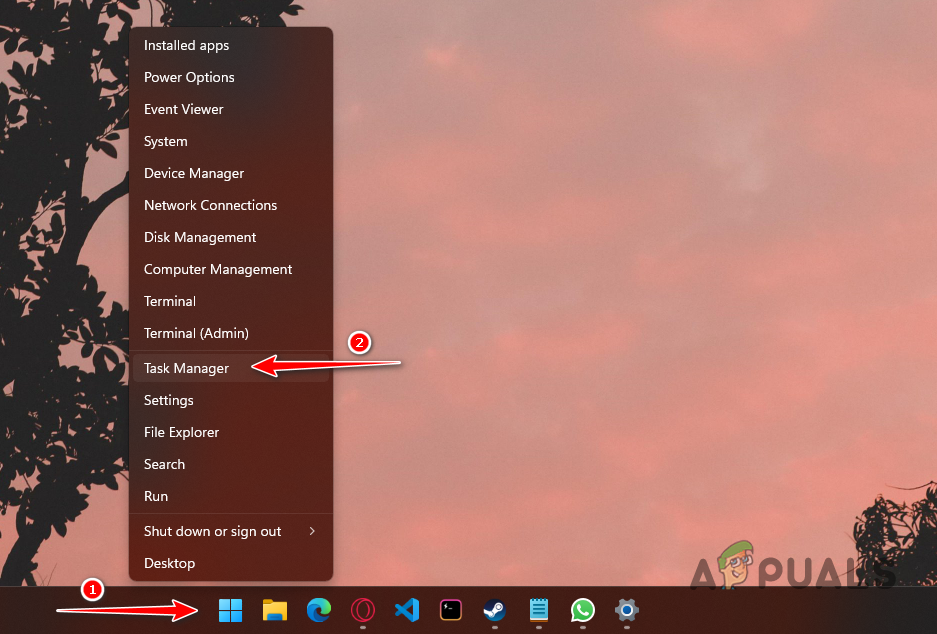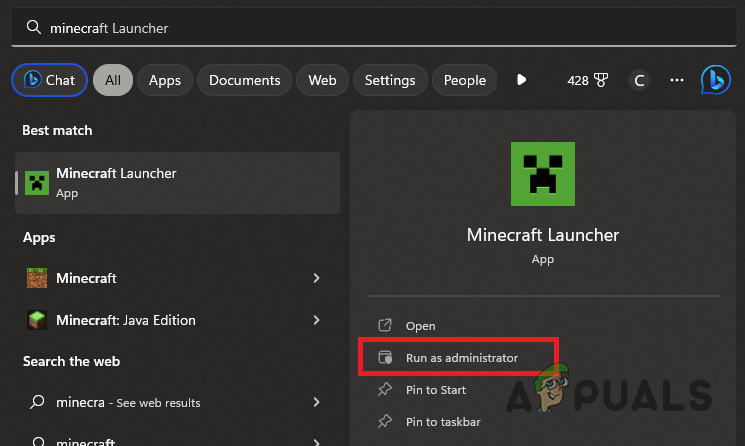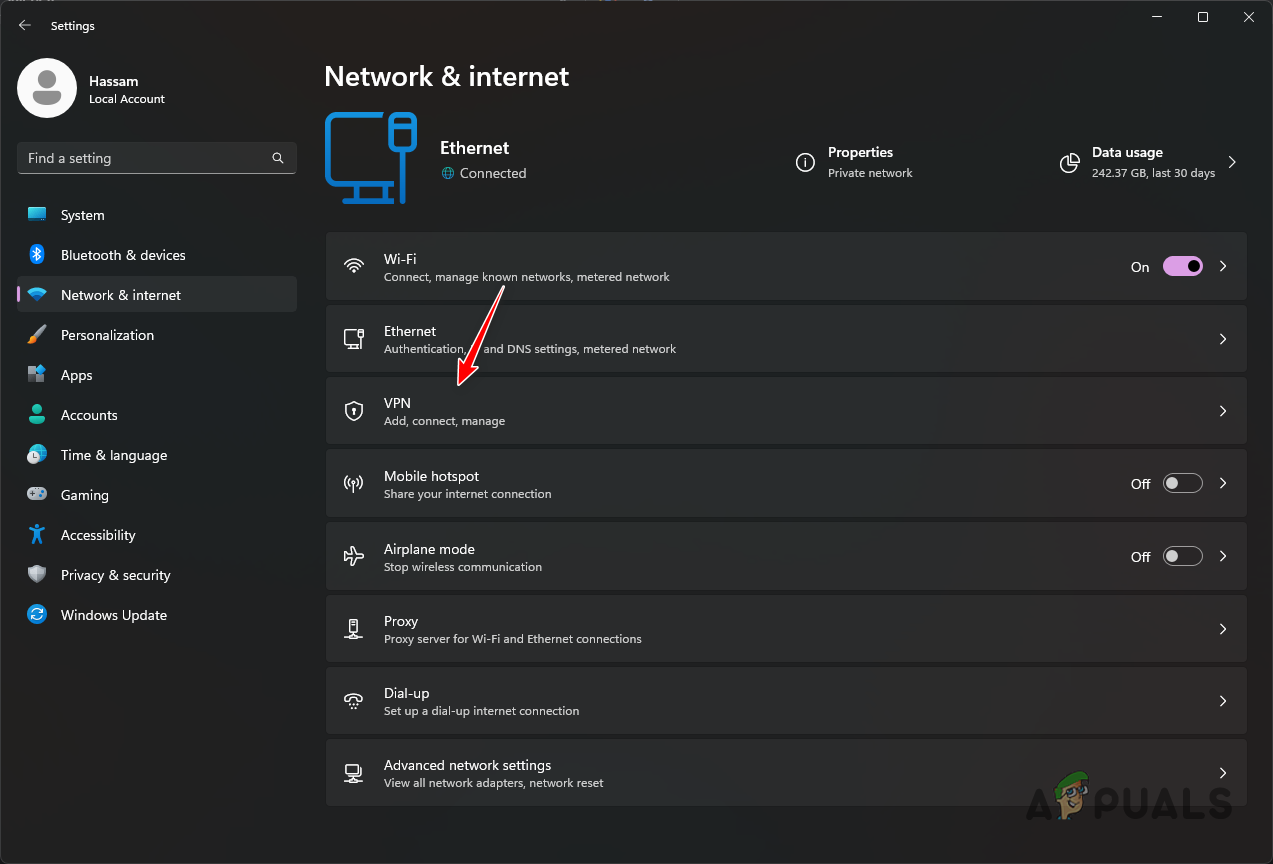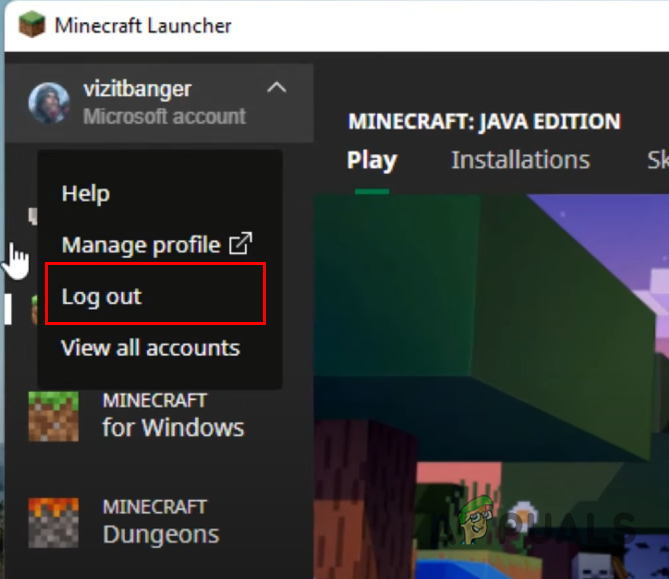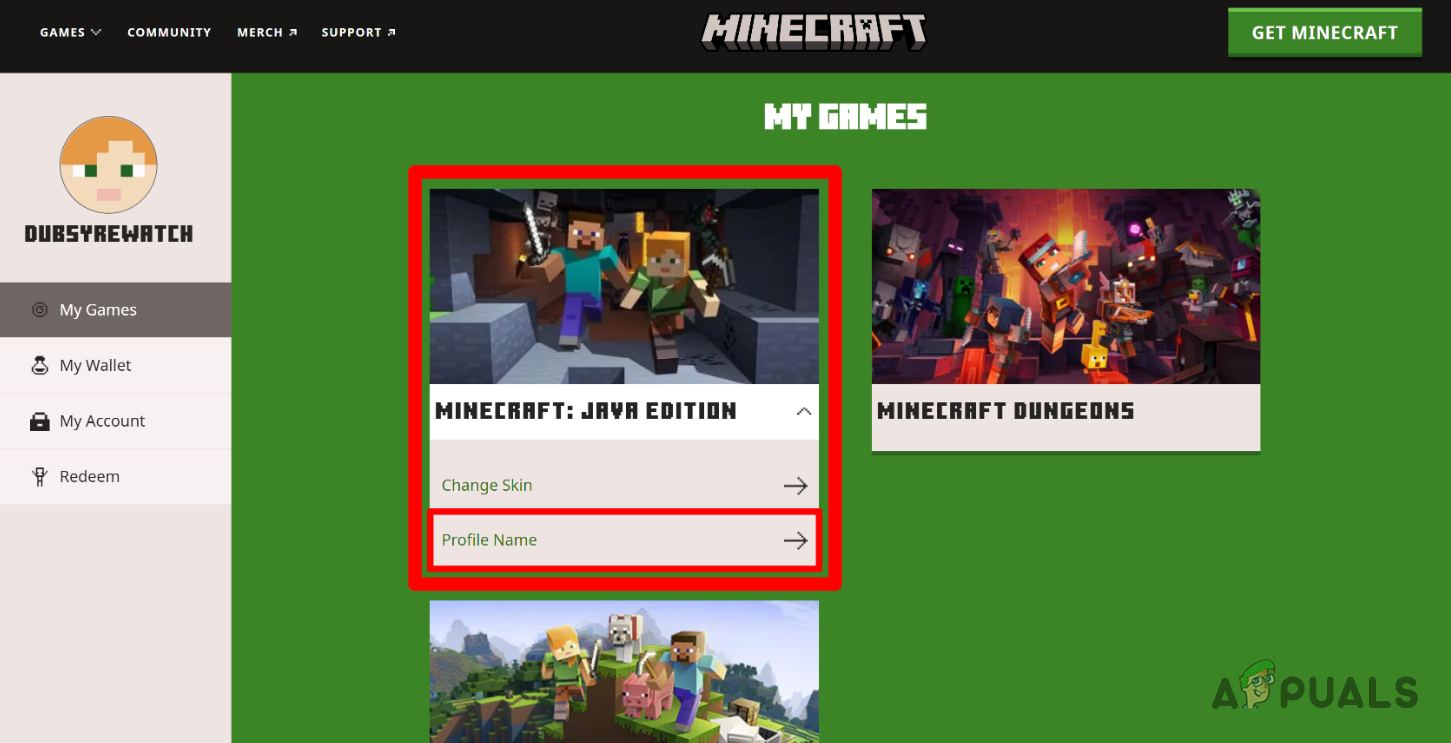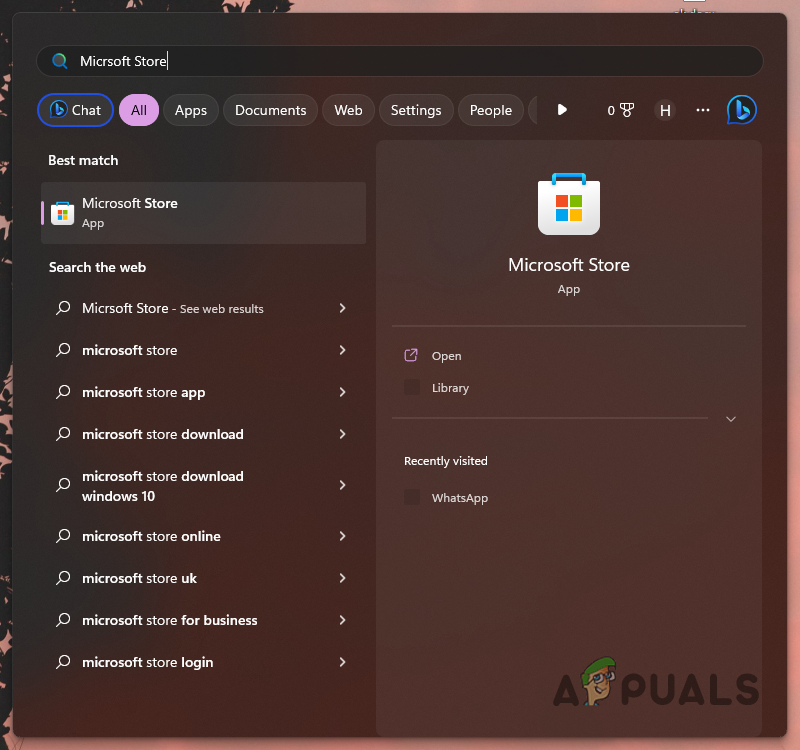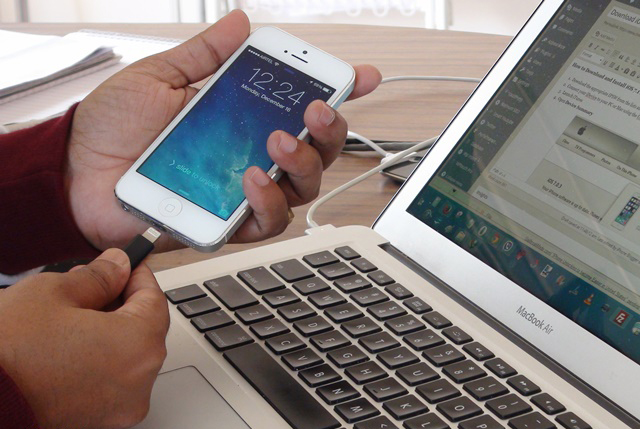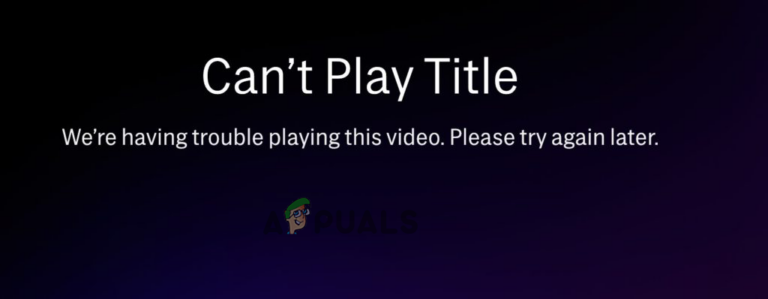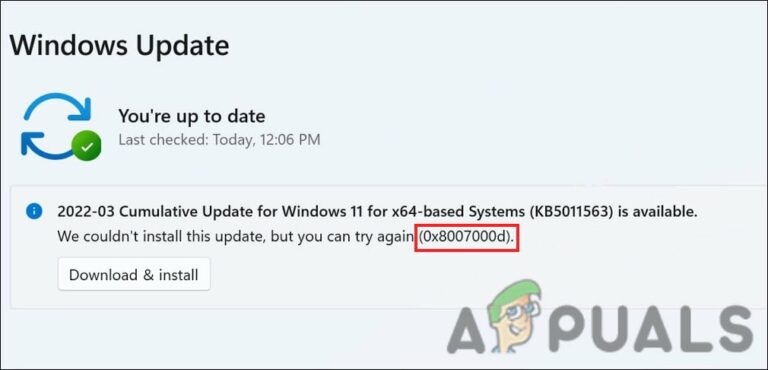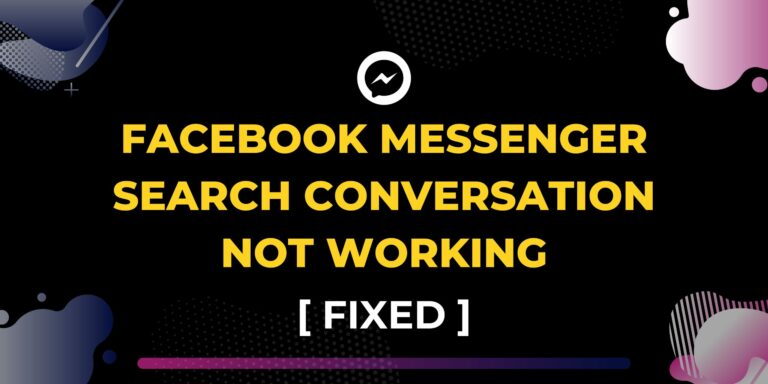Как исправить ошибку «Не удалось создать профиль» в Minecraft?
Сообщение об ошибке «Не удалось создать профиль» в Minecraft в основном возникает из-за активного VPN-соединения в фоновом режиме. Кроме того, проблемы также могут быть вызваны разрешениями Minecraft Launcher или использованием отдельных учетных записей Microsoft.
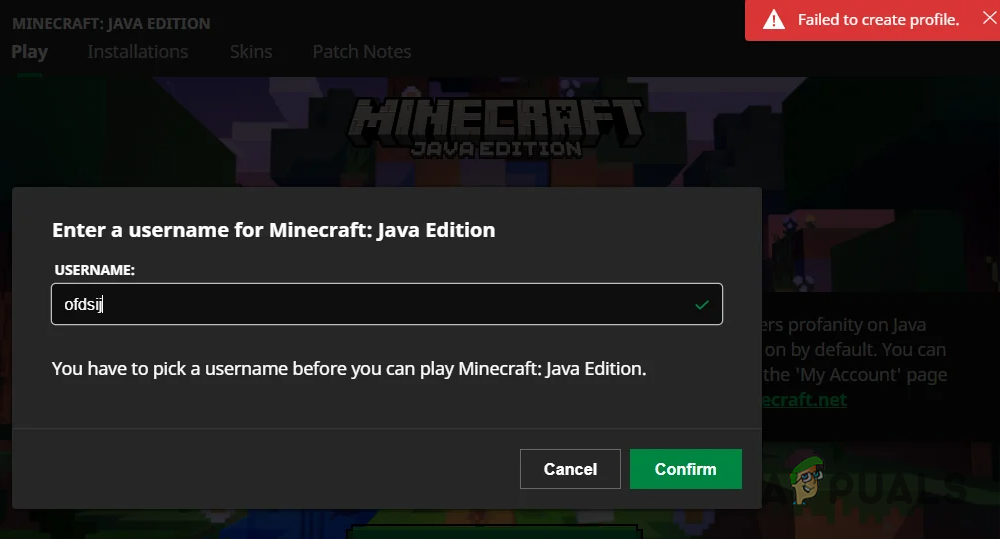
Программы для Windows, мобильные приложения, игры - ВСЁ БЕСПЛАТНО, в нашем закрытом телеграмм канале - Подписывайтесь:)
В большинстве случаев VPN препятствует правильной обработке сетевого запроса, что приводит к появлению неправильных заголовков, которые сервер не может разрешить. В этой статье мы познакомим вас с различными методами, которые помогут вам устранить эту ошибку.
1. Перезапустите лаунчер Майнкрафт.
Первый шаг, который необходимо предпринять при устранении ошибки «Не удалось создать профиль», — это перезапустить программу запуска Minecraft. Перезапуск лаунчера повторно инициализирует фоновые службы, которые Minecraft использует для установления соединения с игровым сервером.
Это может исправить любые временные проблемы, которые могли возникнуть, и позволит вам без дальнейших затруднений войти в свою учетную запись Minecraft. Для этого выполните следующие действия:
- Щелкните правой кнопкой мыши значок меню «Пуск» и в меню выберите «Диспетчер задач».

- В окне диспетчера задач найдите процесс Minecraft.
- Выберите процесс Minecraft и нажмите кнопку «Завершить задачу».
- Снова откройте программу запуска Minecraft и проверьте, сохраняется ли сообщение об ошибке.
2. Запустите лаунчер Minecraft от имени администратора.
Сообщение об ошибке может появиться из-за недостаточных разрешений для процесса Minecraft, что мешает его связи с игровыми серверами.
Зачастую виновниками могут быть сторонние службы и процессы. Чтобы решить эту проблему, вам следует запустить программу запуска с правами администратора. Для этого следуйте приведенным ниже инструкциям:
- Закройте лаунчер Minecraft на своем компьютере.
- Откройте меню «Пуск» и найдите программу запуска Minecraft.
- Щелкните правой кнопкой мыши и выберите параметр «Запуск от имени администратора».

- В приглашении «Контроль учетных записей» выберите «Да».
- Войдите под своим именем пользователя и проверьте, повторяется ли ошибка.
3. Отключите VPN
Активное VPN-соединение может мешать сетевым запросам вашего компьютера, не позволяя Minecraft надлежащим образом связаться со своими игровыми серверами.
В этом случае ваш сеанс пользователя не может быть проверен, что означает, что вы не можете подключиться к своей учетной записи. Чтобы решить эту проблему, отключите все активные VPN-соединения, включая VPN-расширения браузера или прокси-серверы.
Для сторонних VPN-сервисов откройте приложение и выберите параметр «Отключить». Если вы добавили VPN-подключение в настройки Windows, следуйте этим инструкциям, чтобы отключить его:
- Нажмите клавиши Win + I, чтобы открыть приложение «Настройки».
- Перейдите в раздел «Сеть и Интернет» > «VPN».

- Нажмите кнопку «Отключить» рядом с вашим VPN-соединением.
- Перезапустите программу запуска Minecraft и проверьте, появляется ли ошибка по-прежнему.
4. Выйдите из системы и войдите в систему.
Если вы не используете VPN, выход из своей учетной записи Minecraft и последующий вход в систему могут помочь решить проблему.
Это обновит учетные данные и параметры входа, отправленные по сети на серверы Minecraft. Чтобы выйти из программы запуска Minecraft, выполните следующие действия:
- Запустите лаунчер Майнкрафт.
- Нажмите на значок своего профиля в левом верхнем углу.

- В раскрывающемся меню выберите «Выйти».

- Закройте лаунчер.
- Перезапустите и войдите в свою учетную запись.
- Проверьте, устранена ли ошибка.
5. Измените имя профиля через веб-сайт Minecraft.
Альтернативно вы можете попытаться обойти сообщение об ошибке, изменив свой профиль на официальном сайте Minecraft. Это избавит программу запуска Minecraft от необходимости отправлять сетевой запрос на серверы.
Прямое взаимодействие с платформой Minecraft через ваш браузер должно заставить серверы синхронизировать ваши пользовательские данные, что потенциально может решить проблему.
Чтобы изменить имя профиля, выполните следующие действия:
- Посетите официальный сайт Minecraft по адресу эта ссылка.
- Войдите в свою учетную запись Minecraft, используя форму входа.
- Перейдите в раздел «Мои игры».
- В Minecraft выберите опцию «Имя профиля».

- Введите новое имя профиля и нажмите «Изменить имя профиля».
- Снова откройте программу запуска Minecraft и проверьте наличие ошибки.
6. Используйте ту же учетную запись Microsoft
Если вы приобрели Minecraft через Microsoft Store, важно, чтобы вы использовали ту же учетную запись Microsoft в программе запуска Minecraft, что и в Microsoft Store.
Игра привязана к учетной записи Microsoft, связанной с вашей покупкой в Microsoft Store, что подтверждено официальной командой Minecraft в качестве решения проблемы «Не удалось создать профиль».
Чтобы проверить учетную запись Microsoft, используемую в Microsoft Store на вашем компьютере, выполните следующие действия:
- Откройте Microsoft Store, выполнив поиск в меню «Пуск».

- Нажмите на значок профиля вверху.

- Здесь вы увидите учетную запись, связанную с вашим Microsoft Store.
- Убедитесь, что вы вошли в программу запуска Minecraft под той же учетной записью Microsoft, и проверьте, решена ли проблема.
Применяя эти методы, сообщение об ошибке «Не удалось создать профиль» больше не должно быть проблемой. Если проблема не исчезнет, вам следует обратиться к официальная команда поддержки Minecraft для дальнейшей помощи.
Программы для Windows, мобильные приложения, игры - ВСЁ БЕСПЛАТНО, в нашем закрытом телеграмм канале - Подписывайтесь:)